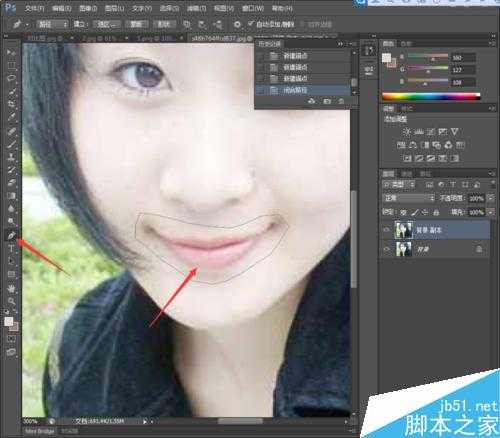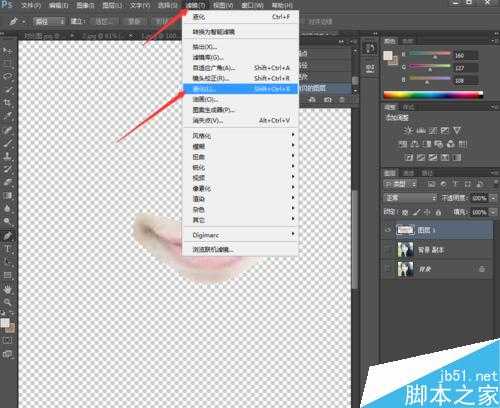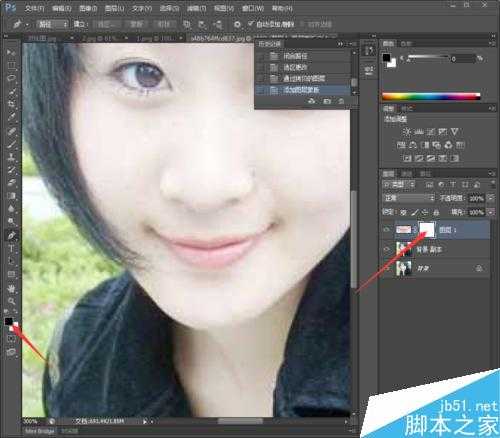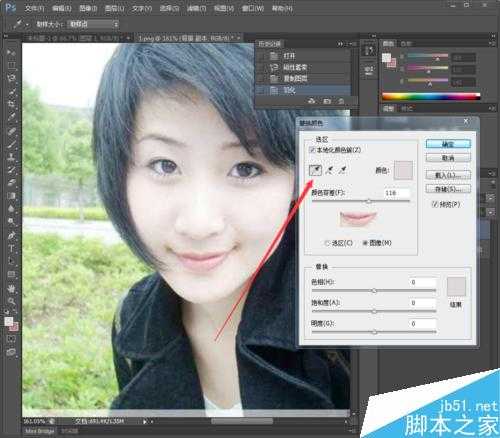PS将人物嘴唇打造丰满性感的效果
PS修改人物嘴唇,包括两个方面,人物嘴唇的丰满度和给嘴唇增加口红的效果。人物拍照后面部修饰的地方有很多,面部瑕疵、眼睛、头发、鼻子等等,今天教大家如何修改嘴唇,感兴趣的朋友快快来学习吧!
嘴唇丰满度修改
人物嘴唇的特征主要有四个部位,包括唇峰、唇线、唇角、唇珠,因为唇珠在照片不是太明线,我们主要是修改其他三项。
第一步,打开图片,把图层框的背景层拖动到新建图层上,复制出背景副本图层。
第二步,放大图片,选择钢笔工具,如下图做一个钢笔轨迹。
第三步,使用Ctrl+Enter键拾取轨迹,然后用Ctrl+J键复制轨迹。隐藏背景和副本图层,我们已经可以看到抠出来的嘴部。
第四步,选择滤镜里的液化,我们要使用液化工具来调整唇型。
第五步,在液化工具里,我们先放大图片,然后选择向前变形工具,在上唇中部由上往下滑动,用来修改出唇峰,其他部位由嘴唇内往外部滑动。注意滑动的距离要小,如果过大可以用重建工具修复。
唇部修改主要是增厚唇部,增加立体感,唇峰一定要修出来,上唇主要是增厚,下唇主要尽量让唇线清晰。
第六步,完成液化后确定,回到编辑页面,打开图层看看是否合适,可以多次液化调整。满意后在图层框给图层1添加蒙板,蒙板前景黑色。
第七部,选择画笔工具,画笔选择第一个笔形,笔的尺寸要选择合适,围绕唇部清描一圈,去除毛刺感。
最后合并保存就OK了。
嘴唇色彩调整
第一步,同样是复制图层,要养成这个习惯~~~然后用磁性套索工具勾选嘴唇。
第二步,然后Shift+F6键羽化,羽化参数1.
第三步,打开图像中的调整,选择替换颜色命令,弹出“替换颜色”对话框。如下图所示。
第四步,用吸管工具吸取嘴唇颜色,调高颜色容差,在结果处选择一个合适颜色,用三个滑块轻微调整。满意为止。
第五步,完成后点击确定,返回编辑页面,合并图层保存就OK了。
以上就是PS将人物嘴唇打造丰满性感的效果方法介绍,操作很简单的,大家学会了吗?希望能对大家有所帮助!
下一篇:Photoshop详细解析美食摄影的几个后期修图小技巧